Vensterbeheer op macOS is niet het beste. Als je het vergelijkt met multi-tasking op het besturingssysteem, is de kloof duidelijker. Een tekortkoming is met venstergroottes. Tenzij een app je specifiek toestaat om de venstergrootte in te stellen, zal het voor veel van hen een hit worden. Sommige apps zijn geweldig in het onthouden van hun grootte en positie op het scherm, terwijl andere dat niet zijn. Gelukkig heeft de Terminal-app een instelling waarmee je de standaard venstergrootte kunt definiëren. Hier is waar u er toegang toe heeft.

Standaard venstergrootte voor Terminal
Terminal openen. U kunt het openen vanuit Spotlight-zoekopdracht, vanuit Launchpad of vanuit de map Toepassingen. Zodra de app is geopend, gaat u naar het menu Terminal op de menubalk en selecteert u ‘Voorkeuren’.
Ga naar het tabblad Profielen en selecteer het venstersubtab erop. Zoek het gedeelte ‘Venstergrootte’ en daaronder vindt u een veld met kolommen en rijen. Die twee parameters bepalen de grootte van het Terminal-venster. Het is geen conventionele maat voor de venstergrootte.
Als u verwachtte de venstergrootte in te voerenpixels, je zult teleurgesteld zijn. Dat gezegd hebbende, wanneer u een nieuwe waarde in een van deze velden invoert en op Enter tikt, wordt de grootte van het Terminal-venster onmiddellijk bijgewerkt. Dit maakt het veel eenvoudiger om te beslissen welke grootte het beste is voor uw scherm.
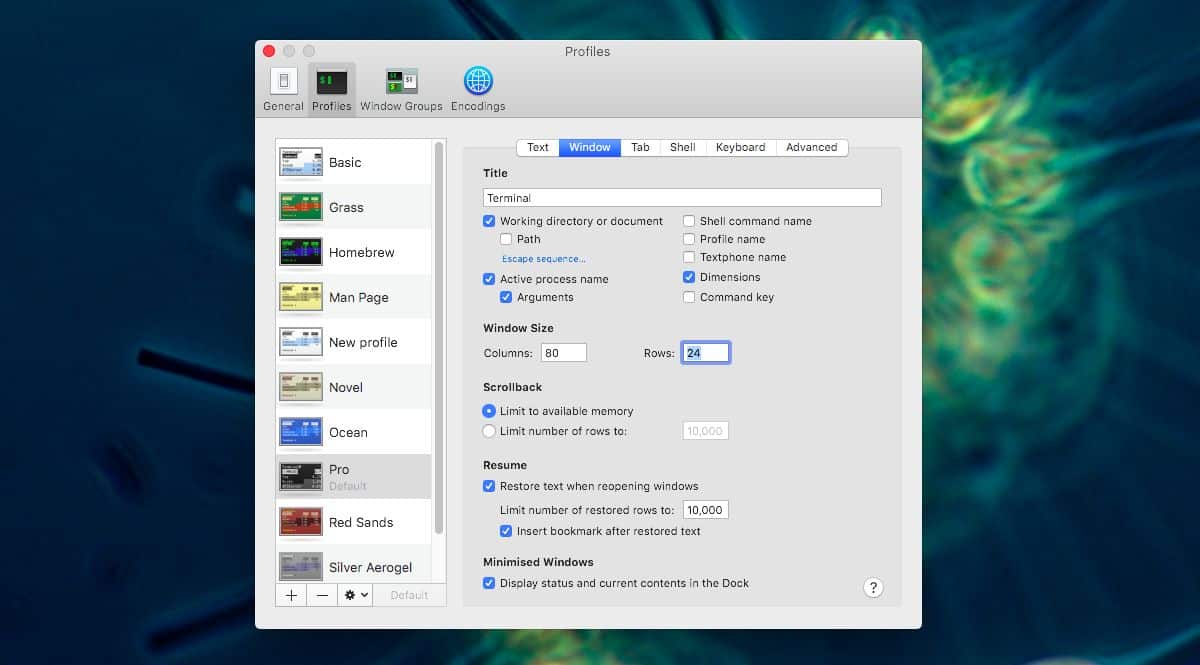
Nadat u de juiste kolommen en rijen heeft ingesteldnummer en tik op Enter, de venstergrootte wordt ingesteld. U kunt het Terminal-venster sluiten en wanneer u het opnieuw opent, wordt het altijd geopend met de nieuw ingestelde grootte. De grootte is niet in steen gezet in de zin dat u deze altijd vrij kunt wijzigen door de zijkant of hoeken van het venster te slepen. Het gaat niet terug naar de grootte die u ervoor hebt ingesteld.
Als je een app hebt die niet alleen slecht isrekening houdend met de venstergrootte maar ook met de positie op het scherm, is er weinig dat u kunt doen om het te repareren zonder een app van derden te gebruiken. Wat je kunt proberen, is het formaat van het app-venster wijzigen en het vervolgens sluiten en opnieuw openen. Als dat niet werkt, hebt u waarschijnlijk een app van derden nodig.
Er is geen tekort aan apps voor vensterbeheermacOS en iedereen heeft zijn favoriet. Als u een te veel apps hebt die hun venstergrootte niet meer weet of die buiten het scherm worden geopend, kunt u een van de vele vensterbeheer-apps gebruiken om ze in te schakelen.











Comments